آموزش استفاده از ایموجی ویندوز 10 در مرورگرها و ورد
- دوشنبه ۷ مهر ۱۳۹۹
- آموزش ویندوز ~ آموزش و ترفند
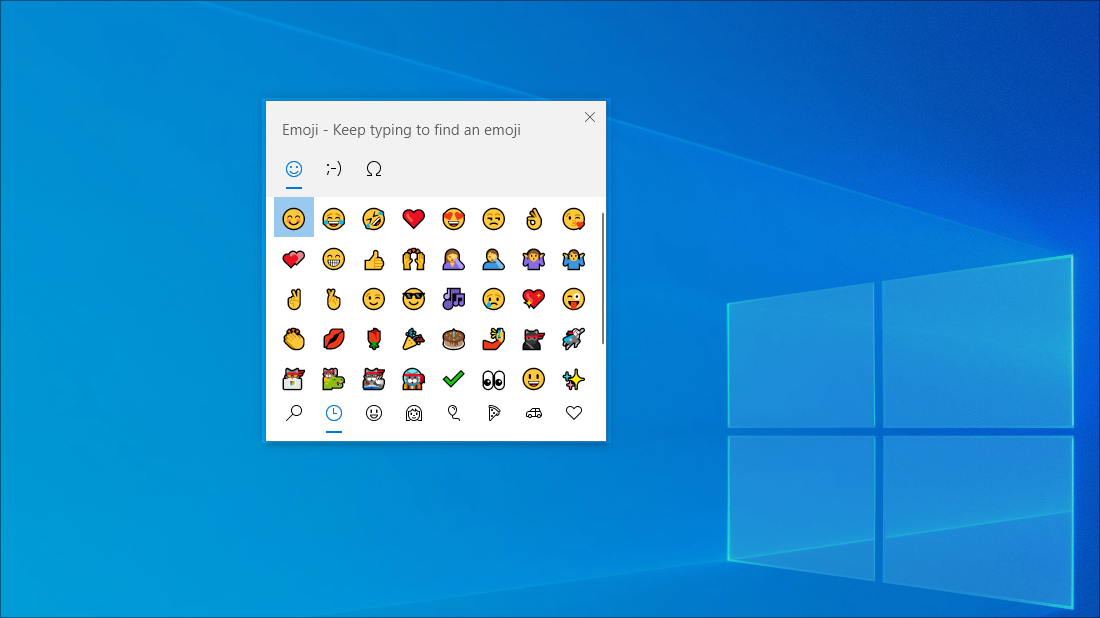
اگر شما هم از شبکههای اجتماعی استفاده میکنید، حتما از ایموجیها استفاده کردهاند و با آنها آشنایی دارید. استفاده از ایموجی این روزها بیشتر شده و همه از آن در جاهای مختلف استفاده میکنند. در ویندوز 10 نیز میتوان از ایموجیها استفاده کرد. این ایموجیها به شما کمک میکنند تا بتوانید متنهای جذابی را تولید کنید. به همین منظور این نوشته تصمیم داریم به آموزش استفاده از ایموجی ویندوز 10 در مرورگرها و برنامههای آفیس مانند ورد یا حتی تمامی قسمتهای ویندوز 10 بپردازیم.
در ادامه همراه گویاتک باشید.
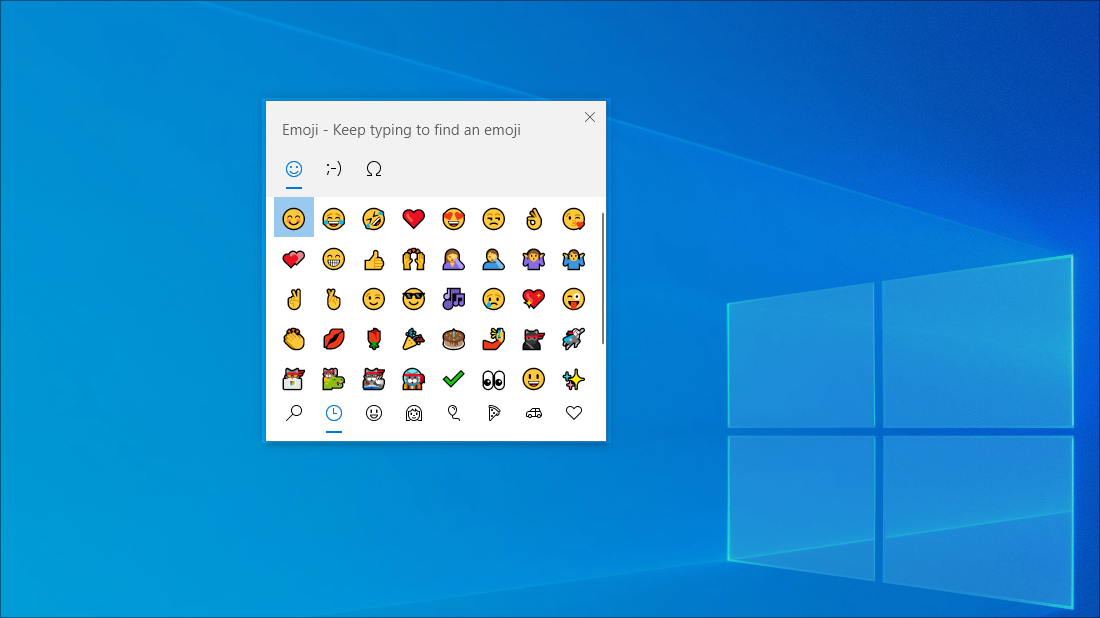
آموزش استفاده از ایموجی ویندوز 10
برای اینکه ایموجی را در ویندوز 10 فعال کنید، میتوانید از کلیدهای ترکیبی زیر برحسب نوع صفحه کلید خود استفاده کنید. در سیستم عامل مک نیز برای فعال کردن منوی ایموجیها میتوانید از کلیدهای ترکیبی Control+Command+Space استفاده کنید.
Windows + .
Windows + ;
در صورتی که قبلا از قابلیت Emoji picker در سیستم خود استفاده کرده باشید، ایموجیهایی که بیشترین استفاده را از آنها کردهاید، در یک برگه مخصوص و مجزا برای شما نمایش داده میشود و میتوانید از آنها استفاده کنید.
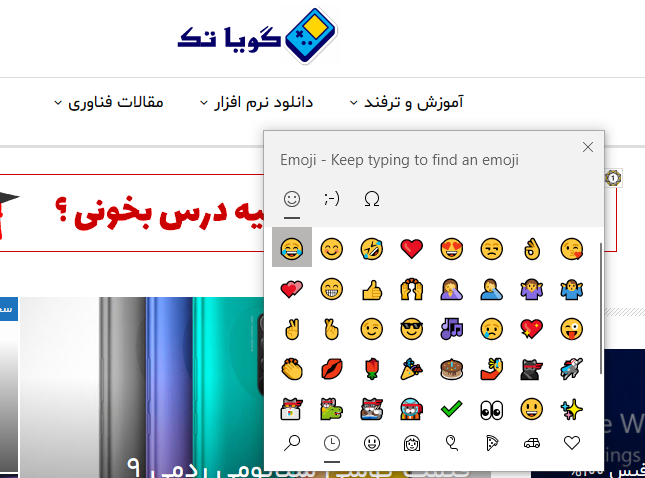
بعد از اینکه ویندوز 10 با استفاده از کلیدهای میانبر بالا پنجره ایموجی را باز کردید، میتوانید با تایپ نام ایموجی، آنها را پیدا کنید. مثلا برای پیدا کردن ایموجی غذا میتوانید کلمه Food را تایپ کرده و ایموجیهای مربوط به آن را پیدا کنید. همچنین با اسکرول کردن نیز میتوانید به ایموجیهای بیشتری دسترسی داشته باشید.
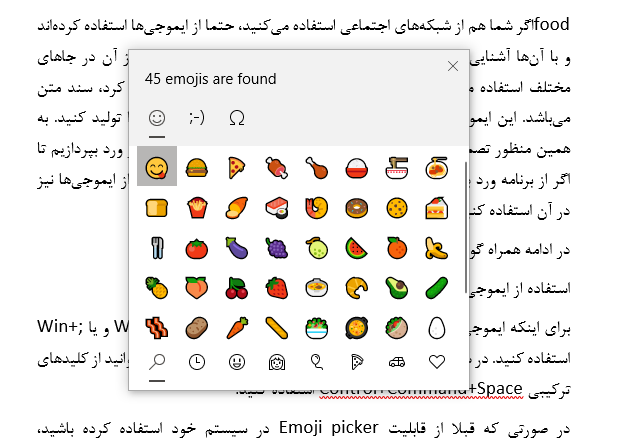
با کلیک کردن بر روی ایموجی مورد نظر و یا با استفاده از کلیدهای جهتدار و کلید Enter ایموجی مورد نظر به سند ورد اضافه میشود. این ایموجیها به صورت آیکون رنگی به سند ورد شما اضافه میشوند و میتوانید اندازه آن را تغییر دهید. برای اینکار از منویی که اندازه فونت نوشتهها را تغییر میدهد، استفاده کنید.
این ایموجیها در سایر کامپیوترها زمانی نمایش داده میشود که از ایموجی پشتیبانی کند. همچنین در سیستم عاملهای مختلف شکل این ایموجیها باهم متفاوت خواهد بود.
دیدگاه شما در رابطه با این نوشته چیست؟
در صورت وجود هرگونه سوال و مشکل در این زمینه برای ما یک دیدگاه ارسال کنید. همچنین از مطلب " آموزش نصب اموجیهای آیفون بر روی گوشیهای سامسونگ " دیدن فرمایید.








